原文链接:
Introduction to Bootstrap: A Tool for Building Responsive, Mobile-First Projects
下载: 示例代码Bootstrap-Code.zip
原文时间: 2014年02月28日
翻译时间: 2014年03月01日
翻译人员: 铁锚
简介
随着移动设备的日益普及,web开发人员需要考虑将网站开发项目从一开始就为移动设备做设计。 为各种设备开发兼容的web应用程序可以说是很有挑战性的。 Web开发人员常常借助于第三方框架的特性,比如主题、组件和响应设计。 Bootstrap 就是这样一个方便、流行和开源的框架。 使用Bootstrap框架可以开发响应式网站,而不必因CSS有太多烦恼。 Bootstrap提供了一个丰富的CSS框架,当然,如有需要也可以自定义。添加常见的web页面元素,比如导航菜单、按钮、form表单元素和排版都变得非常容易。 本文的目的让你对Bootstrap 有一个基本的了解,这样您就可以在web应用程序中开始使用它。
Bootstrap 概述
任何专业网站使用CSS的目的都是定义样式。 然而,使用原始CSS要求手动创建连基本的样式规则。 显然,这是费时和缺乏任何标准化自web开发人员倾向于创建规则按自己的要求和理解。 不是很好如果一些现成的CSS框架给你,你可以马上开始使用? 这就是引导。 此外,引导可以轻松地定制以满足您的需求。
要在项目中使用 Bootstrap ,您在书写 HTML标签时需要遵循一些约定。 这些约定主要是HTML元素的结构,以及这些元素使用的CSS类。 一旦遵循这些约定你就可以在web页面中引用Bootstrap ,而且不需要网站自定义其他样式信息。 Bootstrap让你从创建CSS规则的任务中解放出来。 这提高了开发人员的生产力。 此外,由于Bootstrap是基于约定的,当你专注于开发任务时,网页设计师就可以做微调和自定义的工作,。
Bootstrap 在某些地方使用 jQuery。 所以,你也应该在项目中引用jQuery库。
只是为了给你一个想法,可以像下面这样在web页面中引用 Bootstrap:
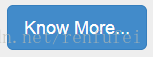
本文的余下部分将开发一个简单的web页面,类似于下面的样子:
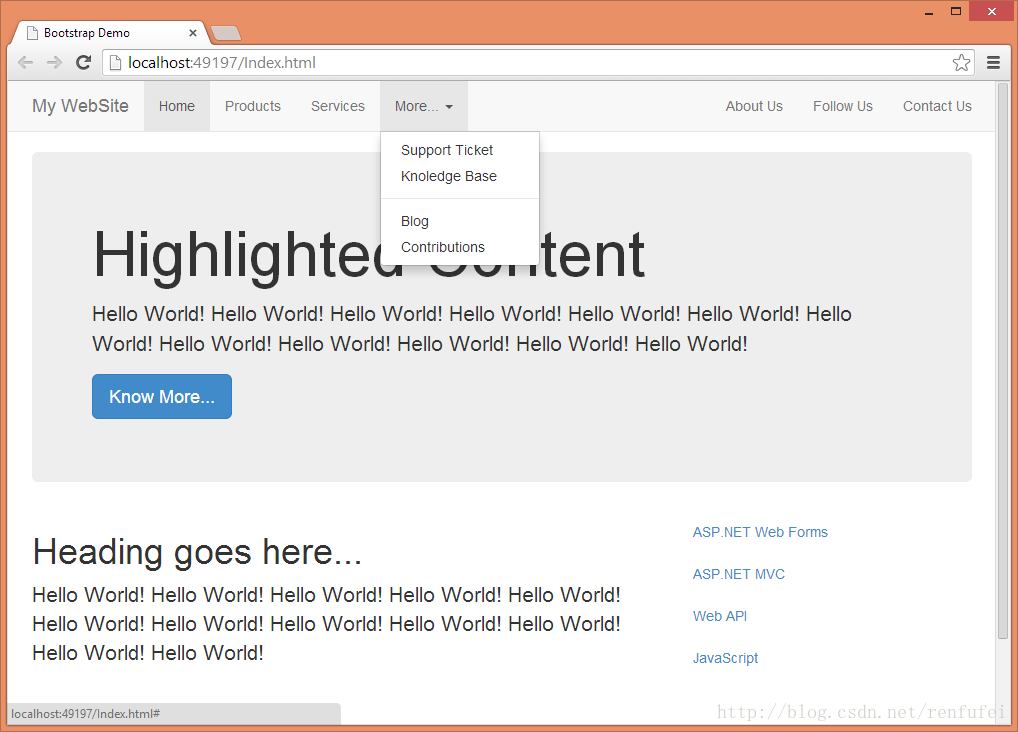
下载与引用Bootstrap
很明显第一步是下载并在项目中引入Bootstrap。 可以打开 http://getbootstrap.com 以下载包含Bootstrap 所需文件的ZIP文件。 如果你解压ZIP文件应该得到如下文件夹结构:

解压以后,您可以将它们添加到您的web项目文件夹。 例如,下图显示了在Visual Studio中添加到 ASP.NET web应用程序项目后的文件夹。
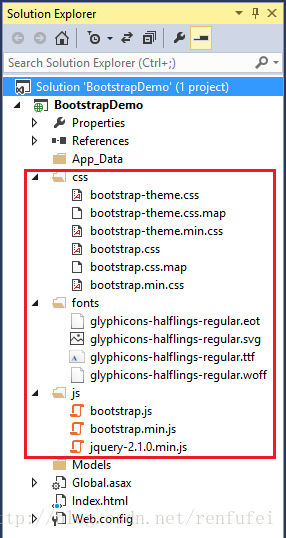
创建一个示例Web页面
现在添加一个新的HTML页面到项目中,并在 <head> 部分引用以下文件:
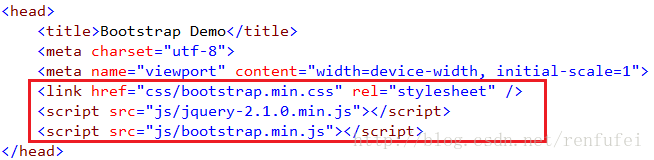
现在已经开始可以使用 Bootstrap 功能了。
横向导航栏
在本节中,您将添加web页面的顶部导航栏. 导航栏如下所示:
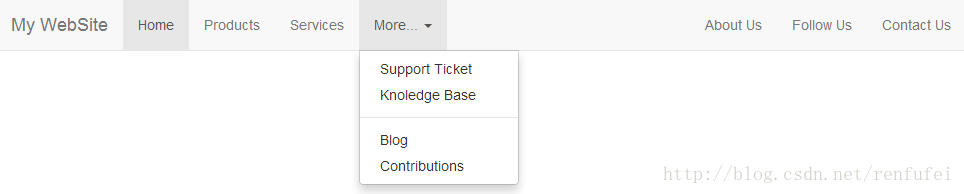
键入以下的代码,可以将这个导航栏添加到web页面中:
接着是包装导航栏标题和每个菜单项的<div>。 这个<div> 有一个叫做 container 的 CSS类。 品牌名(My WebSite)显示在导航栏的开头。 表示品牌的<div>元素有一个 navbar-header的CSS类。 实际的品牌名是里面的一个超链接,拥有CSS类 navbar-brand。
导航栏标题<div>后面跟着另一个包装了导航链接的<div>。 它有一个 navbar-collapse 的CSS类。 导航链接的列表使用<ul>和<li>元素。 <ul>有CSS类 nav和navbar-nav。 活跃的导航链接可以通过一个CSS类 active 来标示。 在上面的例子中 Home 是活跃的导航链接。
通过设置<li> 的CSS类 dropdown 创建了“More”下拉菜单。 下拉菜单项被包装在一个嵌套的<ul>元素中。 嵌套的<ul>元素具有名为 dropdown-menu 的CSS类。 下拉菜单包含四项和一条分割线。
显示的另一组导航链接使用CSS类 nav,navbar-nav 和 navbar-right。
Jumbotron(大屏幕)
顶部菜单栏下面有一个大的文本块。 这个块用 Bootstrap 的术语叫做Jumbotron(广告屏,横幅)。 Jumbotron通常用于想要突出的内容,如营销信息,标语口号或一些特殊的需求。 我们的大屏幕的示例如下所示:
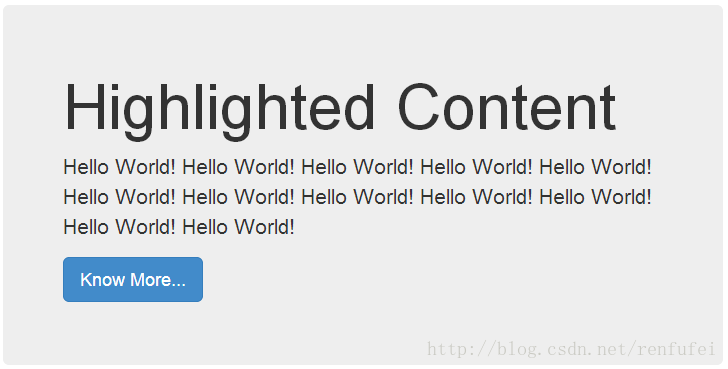
两列布局
横幅下面是一个两列布局,左列是文本内容,右列是垂直菜单。 这两列如下所示:
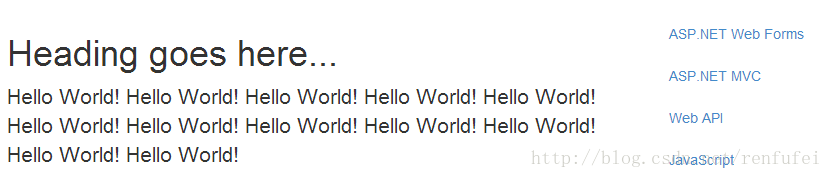
Bootstrap 使用其自己的Grid(网格)系统来定位内容。 按照这个网格系统,每行有 12个设备无关的列。 这些列的命名形如:
在我们的特定示例中,可以使用以下代码展现两列布局:
文本内容
你可以使用所有的普通HTML标记,如在web页面中使用 <p>来添加文本。文本也可以使用标记 <strong>和<em>来达到不同的文本效果。 另外, Bootstrap 定义了几个可以改变文本显示方式的CSS类, 包括 text-left, text-right,以及 text-center。 这些类可用于设置文本对齐方式, 参考下面的例子:
大功告成! 保存web页面并在浏览器中运行它。 验证你是否得到与本文开始处相同的外观。
总结
Bootstrap 是一个简化 多设备开发网站的CSS框架。 通过在web页面中链接 Bootstrap CSS,并遵循某些约定可以快速将样式应用于您的web页面,无需编写任何自己的CSS。 此外,您可以自定义Bootstrap 所提供的CSS来实现web应用程序所需的外观和感觉。 本文讨论了Bootstrap的基本的使用。 阅读更多关于Bootstrap的请点击这里 。
相关阅读
Using CSS3 to Jazz up your Web Forms
Creating a Complete Web Page With HTML5
下载: 示例代码Bootstrap-Code.zip
原文时间: 2014年02月28日
翻译时间: 2014年03月01日
翻译人员: 铁锚
简介
随着移动设备的日益普及,web开发人员需要考虑将网站开发项目从一开始就为移动设备做设计。 为各种设备开发兼容的web应用程序可以说是很有挑战性的。 Web开发人员常常借助于第三方框架的特性,比如主题、组件和响应设计。 Bootstrap 就是这样一个方便、流行和开源的框架。 使用Bootstrap框架可以开发响应式网站,而不必因CSS有太多烦恼。 Bootstrap提供了一个丰富的CSS框架,当然,如有需要也可以自定义。添加常见的web页面元素,比如导航菜单、按钮、form表单元素和排版都变得非常容易。 本文的目的让你对Bootstrap 有一个基本的了解,这样您就可以在web应用程序中开始使用它。
Bootstrap 概述
任何专业网站使用CSS的目的都是定义样式。 然而,使用原始CSS要求手动创建连基本的样式规则。 显然,这是费时和缺乏任何标准化自web开发人员倾向于创建规则按自己的要求和理解。 不是很好如果一些现成的CSS框架给你,你可以马上开始使用? 这就是引导。 此外,引导可以轻松地定制以满足您的需求。
要在项目中使用 Bootstrap ,您在书写 HTML标签时需要遵循一些约定。 这些约定主要是HTML元素的结构,以及这些元素使用的CSS类。 一旦遵循这些约定你就可以在web页面中引用Bootstrap ,而且不需要网站自定义其他样式信息。 Bootstrap让你从创建CSS规则的任务中解放出来。 这提高了开发人员的生产力。 此外,由于Bootstrap是基于约定的,当你专注于开发任务时,网页设计师就可以做微调和自定义的工作,。
Bootstrap 在某些地方使用 jQuery。 所以,你也应该在项目中引用jQuery库。
只是为了给你一个想法,可以像下面这样在web页面中引用 Bootstrap:
<link href="css/bootstrap.min.css" rel="stylesheet" />
<script src="js/jquery-2.1.0.min.js"></script>
<script src="js/bootstrap.min.js"></script><a class="btn btn-lg btn-primary" href="#">Know More...</a>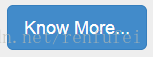
图1 浏览器中加载的 <a> 元素
由于使用 Bootstrap的神奇,上面的效果不需要自己开发任何的CSS, 仅仅使用了 Bootstrap CSS类。
本文的余下部分将开发一个简单的web页面,类似于下面的样子:
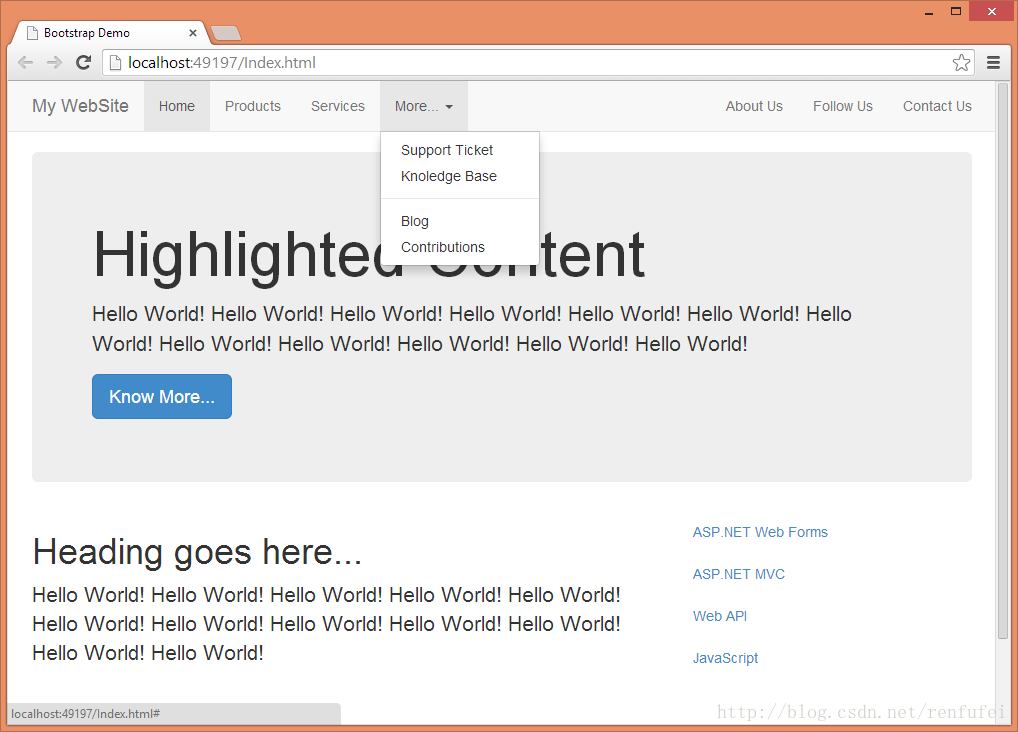
图2 简单的Web页面
上面的页面通过 Bootstrap 显示的界面元素包括 顶部导航栏、按钮, 垂直菜单,并使用了引导两列布局。
下载与引用Bootstrap
很明显第一步是下载并在项目中引入Bootstrap。 可以打开 http://getbootstrap.com 以下载包含Bootstrap 所需文件的ZIP文件。 如果你解压ZIP文件应该得到如下文件夹结构:

图3 文件夹结构
css 文件夹下面包含
bootstrap.css 的开发和最小化版本 —— 你需要的主要css文件。
fonts 文件夹下面是CSS 所需的字体定义文件。 Bootstrap 的文本内容用到该字体。
js 文件夹包含了
bootstrap.js 文件。 注意 Bootstrap 依赖于
jQuery,您需要在项目中单独添加jQuery库。
解压以后,您可以将它们添加到您的web项目文件夹。 例如,下图显示了在Visual Studio中添加到 ASP.NET web应用程序项目后的文件夹。
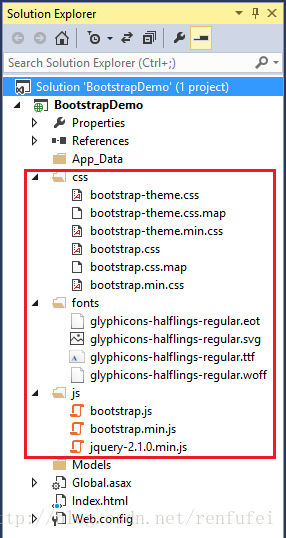
图4 添加到ASP项目中
注意,
jquery-2.1.0.min.js被添加到了js文件夹中.
创建一个示例Web页面
现在添加一个新的HTML页面到项目中,并在 <head> 部分引用以下文件:
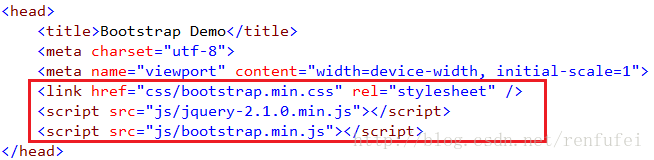
图5 在 <head> 部分引用文件
正如您看到的,web页面通过
<link>标记引用
bootstrap.min.css样式表。 然后通过<script>引用
jquery-2.1.0.min.js和bootstrap.min.js文件。 (如果需要获得更好的性能,你可以考虑把
<script>标记放到
<body>内部的末尾。 对于我们的简单例子,把他们放到 head 部分也是可行的,当然,也可以
对<script>标签使用 defer 属性)。
现在已经开始可以使用 Bootstrap 功能了。
横向导航栏
在本节中,您将添加web页面的顶部导航栏. 导航栏如下所示:
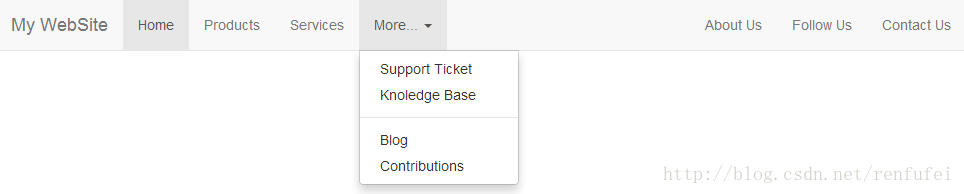
图6 顶部导航栏
顶部导航栏包含一个品牌——典型的应用程序名称(上图中的 My WebSite),其次是三个导航链接(Home, Products 以及 Services)。 一个下拉菜单—— More ——包括四个菜单项和一个分隔线。 最后,右边的导航栏包含三个导航链接(About Us, Follow Us 和 Contact Us)。
键入以下的代码,可以将这个导航栏添加到web页面中:
<div class="navbar navbar-default navbar-static-top">
<div class="container">
<div class="navbar-header">
<a class="navbar-brand" href="#">My WebSite</a>
</div>
<div class="navbar-collapse collapse">
<ul class="nav navbar-nav">
<li class="active"><a href="#">Home</a></li>
<li><a href="#about">Products</a></li>
<li><a href="#contact">Services</a></li>
<li class="dropdown">
<a href="#" class="dropdown-toggle" data-toggle="dropdown">More... <b class="caret"></b></a>
<ul class="dropdown-menu">
<li><a href="#">Support Ticket</a></li>
<li><a href="#">Knoledge Base</a></li>
<li class="divider"></li>
<li><a href="#">Blog</a></li>
<li><a href="#">Contributions</a></li>
</ul>
</li>
</ul>
<ul class="nav navbar-nav navbar-right">
<li><a href="#">About Us</a></li>
<li><a href="#">Follow Us</a></li>
<li><a href="#">Contact Us</a></li>
</ul>
</div>
</div>
</div>接着是包装导航栏标题和每个菜单项的<div>。 这个<div> 有一个叫做 container 的 CSS类。 品牌名(My WebSite)显示在导航栏的开头。 表示品牌的<div>元素有一个 navbar-header的CSS类。 实际的品牌名是里面的一个超链接,拥有CSS类 navbar-brand。
导航栏标题<div>后面跟着另一个包装了导航链接的<div>。 它有一个 navbar-collapse 的CSS类。 导航链接的列表使用<ul>和<li>元素。 <ul>有CSS类 nav和navbar-nav。 活跃的导航链接可以通过一个CSS类 active 来标示。 在上面的例子中 Home 是活跃的导航链接。
通过设置<li> 的CSS类 dropdown 创建了“More”下拉菜单。 下拉菜单项被包装在一个嵌套的<ul>元素中。 嵌套的<ul>元素具有名为 dropdown-menu 的CSS类。 下拉菜单包含四项和一条分割线。
显示的另一组导航链接使用CSS类 nav,navbar-nav 和 navbar-right。
Jumbotron(大屏幕)
顶部菜单栏下面有一个大的文本块。 这个块用 Bootstrap 的术语叫做Jumbotron(广告屏,横幅)。 Jumbotron通常用于想要突出的内容,如营销信息,标语口号或一些特殊的需求。 我们的大屏幕的示例如下所示:
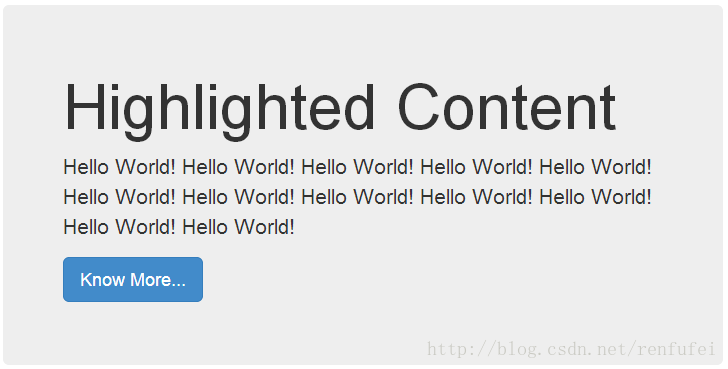
图7 超大屏幕
创建这个超大屏幕,请在菜单栏下面添加以下代码:
<div class="container">
<div class="jumbotron">
<h1>Highlighted Content</h1>
<p>
Hello World! Hello World! Hello World! Hello World!
Hello World! Hello World! Hello World! Hello World!
Hello World! Hello World! Hello World! Hello World!
</p>
<p>
<a class="btn btn-lg btn-primary" href="#" role="button">Know More...</a>
</p>
</div>
</div>两列布局
横幅下面是一个两列布局,左列是文本内容,右列是垂直菜单。 这两列如下所示:
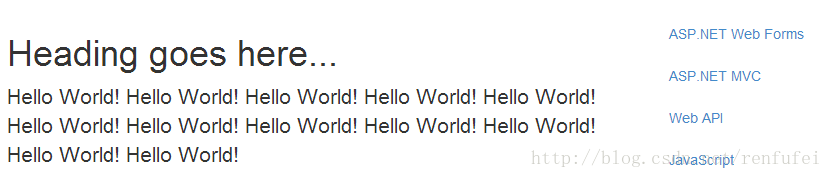
图8 两列布局
Bootstrap 使用其自己的Grid(网格)系统来定位内容。 按照这个网格系统,每行有 12个设备无关的列。 这些列的命名形如:
col-md-8<div class="row">
<div class="col-md-8"></div>
<div class="col-md-4"></div>
</div>在我们的特定示例中,可以使用以下代码展现两列布局:
<div class="container">
<div class="row">
<!-- 左列-->
<div class="col-md-8">
<h1>Heading goes here...</h1>
<p class="lead">
Hello World! Hello World! Hello World! Hello World!
Hello World! Hello World! Hello World! Hello World!
Hello World! Hello World! Hello World! Hello World!
</p>
</div>
<!-- 右列-->
<div class="col-md-4">
<!-- Vertical Menu -->
<ul class="nav nav-stacked">
<li><a href="#">ASP.NET Web Forms</a></li>
<li><a href="#">ASP.NET MVC</a></li>
<li><a href="#">Web API</a></li>
<li><a href="#">JavaScript</a></li>
</ul>
</div>
</div>
</div>文本内容
你可以使用所有的普通HTML标记,如在web页面中使用 <p>来添加文本。文本也可以使用标记 <strong>和<em>来达到不同的文本效果。 另外, Bootstrap 定义了几个可以改变文本显示方式的CSS类, 包括 text-left, text-right,以及 text-center。 这些类可用于设置文本对齐方式, 参考下面的例子:
<div class="container">
<p class="text-muted text-center">Copyright (C) 2014. All rights reserved.</p>
</div>大功告成! 保存web页面并在浏览器中运行它。 验证你是否得到与本文开始处相同的外观。
总结
Bootstrap 是一个简化 多设备开发网站的CSS框架。 通过在web页面中链接 Bootstrap CSS,并遵循某些约定可以快速将样式应用于您的web页面,无需编写任何自己的CSS。 此外,您可以自定义Bootstrap 所提供的CSS来实现web应用程序所需的外观和感觉。 本文讨论了Bootstrap的基本的使用。 阅读更多关于Bootstrap的请点击这里 。
相关阅读
Using CSS3 to Jazz up your Web Forms
Creating a Complete Web Page With HTML5





















 4564
4564











 被折叠的 条评论
为什么被折叠?
被折叠的 条评论
为什么被折叠?








